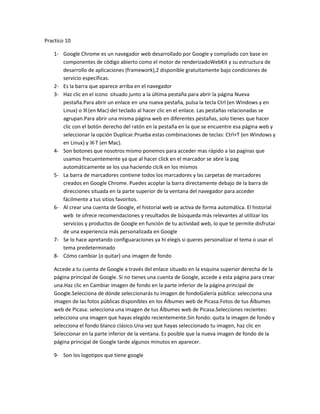
Practico 10
- 1. Practico 10 1- Google Chrome es un navegador web desarrollado por Google y compilado con base en componentes de código abierto como el motor de renderizadoWebKit y su estructura de desarrollo de aplicaciones (framework),2 disponible gratuitamente bajo condiciones de servicio específicas. 2- Es la barra que aparece arriba en el navegador 3- Haz clic en el icono situado junto a la última pestaña para abrir la página Nueva pestaña.Para abrir un enlace en una nueva pestaña, pulsa la tecla Ctrl (en Windows y en Linux) o ⌘ (en Mac) del teclado al hacer clic en el enlace. Las pestañas relacionadas se agrupan.Para abrir una misma página web en diferentes pestañas, solo tienes que hacer clic con el botón derecho del ratón en la pestaña en la que se encuentre esa página web y seleccionar la opción Duplicar.Prueba estas combinaciones de teclas: Ctrl+T (en Windows y en Linux) y ⌘-T (en Mac). 4- Son botones que nosotros mismo ponemos para acceder mas rápido a las paginas que usamos frecuentemente ya que al hacer click en el marcador se abre la pag automáticamente se los usa haciendo clcik en los mismos 5- La barra de marcadores contiene todos los marcadores y las carpetas de marcadores creados en Google Chrome. Puedes acoplar la barra directamente debajo de la barra de direcciones situada en la parte superior de la ventana del navegador para acceder fácilmente a tus sitios favoritos. 6- Al crear una cuenta de Google, el historial web se activa de forma automática. El historial web te ofrece recomendaciones y resultados de búsqueda más relevantes al utilizar los servicios y productos de Google en función de tu actividad web, lo que te permite disfrutar de una experiencia más personalizada en Google 7- Se lo hace apretando configuaraciones ya hi elegís si queres personalizar el tema o usar el tema predeterminado 8- Cómo cambiar (o quitar) una imagen de fondo Accede a tu cuenta de Google a través del enlace situado en la esquina superior derecha de la página principal de Google. Si no tienes una cuenta de Google, accede a esta página para crear una.Haz clic en Cambiar imagen de fondo en la parte inferior de la página principal de Google.Selecciona de dónde seleccionarás tu imagen de fondoGalería pública: selecciona una imagen de las fotos públicas disponibles en los Álbumes web de Picasa.Fotos de tus Álbumes web de Picasa: selecciona una imagen de tus Álbumes web de Picasa.Selecciones recientes: selecciona una imagen que hayas elegido recientemente.Sin fondo: quita la imagen de fondo y selecciona el fondo blanco clásico.Una vez que hayas seleccionado tu imagen, haz clic en Seleccionar en la parte inferior de la ventana. Es posible que la nueva imagen de fondo de la página principal de Google tarde algunos minutos en aparecer. 9- Son los logotipos que tiene google
- 2. 11-. El programa Picasa permite el inventariado de todos los archivos gráficos del ordenador, su clasificación y orden, e incluye además herramientas de edición y retoque fotográfico. 15- edita una foto seleccionándola y haciendo click en los efectos que le queiras poner. Puedes aplicarle todo tipo de efectos, desde blanco y negra, agregarle brillos, color, temperatura, nitidez, retorcarlaetc 17- Haz clic en el botón “Exportar” para guardar las fotos de la “bandeja de fotos” como archivos JPG nuevos. La función de exportación es similar a la opción "Guardar como" de otros programas. Por ejemplo, si creas un álbum con fotos de tu perro de varias carpetas y luego las editas para que todas sean en blanco y negro, puedes exportar ese álbum para crear nuevos archivos en el disco duro que reflejen las ediciones. Durante el proceso puedes elegir la calidad JPG y el tamaño de las fotos guardadas. Nota: Picasa nunca sobrescribe el archivo original en el disco, todas las ediciones realizadas en una foto sólo se guardan en Picasa. Puedes decidir si deseas exportar las fotos o hacer clic en el botón "Guardar cambios" en la parte superior del encabezado del álbum 18- La función más reciente de Picasa, los álbumes web de Picasa, permite publicar y compartir fotos online de forma sencilla. Basta con seleccionar fotos (aparecerán en la "bandeja de fotos") y hacer clic en el botón "Álbum web" para subirlas al álbum. Cuando la subida haya finalizado, haz clic en el botón "Ver online" para ver y gestionar las fotos de tu cuenta de álbumes web. Si no tienes un álbum web de Picasa, se te preguntará si deseas crear uno la primera vez que utilices el botón "Álbum web". 21- es una colaboración entre Google y los 151 socios de arte de renombre, en 40 países. Usando una combinación de varias tecnologías de Google y la información que brindan los expertos por nuestros socios del museo, hemos creado una experiencia única de arte en línea. Los usuarios pueden explorar una amplia gama de obras de arte en el nivel de detalles de la pincelada, hacer un recorrido virtual de un museo e incluso construir sus propias colecciones para compartir. Con un equipo de Googlers trabajando a través de muchas áreas de productos que son capaces de aprovechar lo mejor de Google al poder de la experiencia de esta red. Pocas personas será la suerte de poder visitar todos los museos o ver todas las obras de arte que les interesa, pero ahora muchos más pueden disfrutar de más de 30 000 obras de arte de la escultura a la arquitectura y los dibujos y explorar más de 150 colecciones de 40 países, en un solo lugar. También somos afortunados en Google para tener la tecnología 22- un sistema de suscripciones a distintos contenidos dentro de las aplicaciones. Es una iniciativa de cara a conseguir una nueva forma de adquirir productos, y que se abra el abanico para que los desarrolladores ofrezcan de una forma más sencilla y económica sus creaciones